Loop.co.id – Software Microsoft Excel memiliki banyak rumus yang bisa dimanfaatkan penggunanya, termasuk rumus akar di Excel yang memudahkan untuk perhitungan sebuah data. Dalam matematika sendiri kita mengenal banyak operasi hitung, seperti tambah, kurang, kali serta pembagian yang pastinya tak asing.
Operasi hitung tersebut juga kerap dilakukan dalam kehidupan sehari-hari saat membeli barang atau saat kamu bekerja yang membutuhkan operasi hitung tersebut dan menggunakan rumus-rumus di Excel. Selain menghitung angka, kamu juga akan bergelut dengan dunia perhitungan nominal uang.
Memang sejak dulu sekolah kita diajarkan untuk mengetahui banyak rumus yang dapat kita jabarkan saat menghitung, namun jika berada di perangkat digital berbeda lagi caranya. Kamu bisa menghitung cepat terhadap jumlah data dengan menggunakan beberapa rumus berikut ini, yuk simak penjelasannya.
Pengenalan Apa Itu Rumus Akar di Excel?
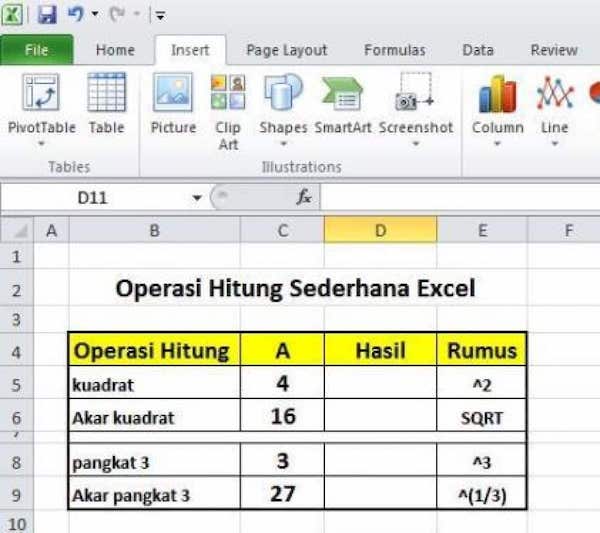
Ada banyak rumus akar di Excel yang bisa kamu terapkan dalam perhitungan matematika yang ditemukan. Sebelum mengetahui apa saja fungsinya, yuk simak dulu teori dari rumus akar di Excel yng nantinya akan berguna saat kamu menghapal rumus akarnya.
Apa Itu Bentuk Akar?
Bentuk akan merupakan salah satu bagian dari bilangan irasional namun hasilnya bukan bilangan rasional atau irasional. Bentuk akar ini punya banyak jenis mulai dari akar pangkat dua hingga bilangan tak terhingga yang bisa digunakan.








